在Windows上遇到数据驱动器问题时,您应该做的第一件事就是运行CHKDSK(“检查磁盘")。它是Windows上更有用的诊断工具之一,它是操作系统本身的一部分,因此您无需安装任何东西。
长话短说,CHKDSK扫描驱动器卷并验证文件是否正确。系统的完整性没有受到损害-如果发现任何逻辑错误,它将修复它们。它无法修复所有问题,例如您的硬盘驱动器快要死了,但是这是一个不错的起点。
我们已经写过有关如何使用CHKDSK的文章,因此如果有,请跳到那里。您只想开始。这篇文章是关于Windows 8和10中的CHKDSK工具与Windows 7中的CHKDSK相比有何重大改进。
在线扫描
/scan仅此开关可以在NTFS驱动器上使用。
通常,在扫描驱动器并发现需要修复的驱动器时,必须首先将其卸下。由于无法在系统运行时卸下系统驱动器,因此这意味着您只能在启动之前对其进行修复。非系统驱动器不受此问题困扰。
在Windows 8中,因此在Windows 10中,引入了称为自我修复的新功能,该功能使其成为可能对于某些类型的问题,无需拆卸驱动器即可解决。这就是为什么它被称为“在线扫描":它根本不涉及互联网,而是让您的驱动器在修复期间保持在线状态。
请注意,许多与驱动器相关的问题仍然无法解决这样,如果联机扫描根本无法解决问题,则应立即运行完整的脱机扫描,以确保CHKDSK可以覆盖所有内容。

/forceofflinefix此开关必须与在线扫描开关。使用时,它将绕过所有联机修复,而将所有发现的错误排队以进行脱机修复。
/perf此开关必须与联机扫描开关同时使用。由于在线扫描是在系统运行时运行的,因此不会以全功率进行扫描(因此您的系统不会变慢以进行爬网)。如果希望更快的扫描速度,请使用此开关,但要知道这可能会影响系统的速度。 strong>
Windows 8和Windows 10都具有系统级维护任务,这些任务在一天中的不同时间在后台运行。当这些任务遇到错误或损坏时,它们将被登录到系统中,以便以后进行修复。
点修复是运行CHKDSK的开关,因此它仅会遇到这些记录的错误,并且损坏,它将立即修复它可以修复的问题。这比正常情况快得多,因为它不需要扫描整个驱动器。

释放孤立的群集簇
/freeorphanedchains此开关仅适用于FAT / FAT32 / exFAT驱动器。
基于FAT的驱动器将空间分成用于存储文件的连续存储块,这些块中的每一个都称为 cluster 。使用索引表跟踪所有集群,并为其命名为FAT:文件分配表。
当需要多个集群来存储文件时,表条目的指针指向中的下一个集群。 。
,但是有时会发生错误,并且这些链会断开。也许一个集群被删除并标记为“未使用",但随后的集群却被遗漏了,从而导致被标记为“已使用"但无法访问的集群。这些称为孤立的。
此CHKDSK开关仅查找所有孤立的群集并释放其数据。
将驱动器标记为“干净"
/markclean此开关仅适用于FAT / FAT32 / exFAT驱动器。
有时,即使未发现损坏或问题,也无法清除驱动器的脏位。这可能很麻烦,因为它会使CHKDSK在每次重新引导系统时运行。此开关将手动将驱动器标记为干净。
Cortana集成
“集成"是用于此适度功能的非常强大的词,但正是这样,让我们运行用它。如果您在Windows 10上启用了Cortana,则可以通过直接在Cortana中键入CHKDSK命令来完全绕开命令提示符。
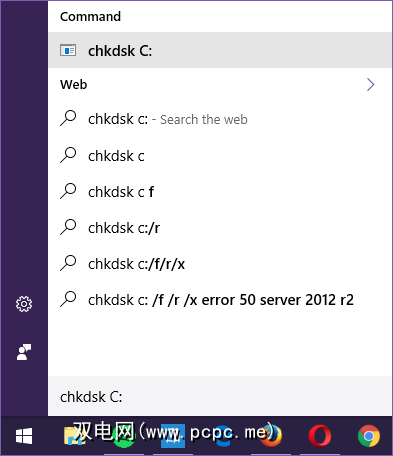
CHKDSK可能不够
与CHKDSK一样有用,您应该知道它不是完美的,也不是您应该依赖的唯一工具。请查看我们对Windows 10中适当维护的全面探讨,以便您知道系统上出现问题时该怎么办。
如果驱动器损坏或故障无法修复,请注意,您仍然可能能够恢复驱动器上的数据!
如果驱动器已损坏,除了更换驱动器之外,您实际上无能为力。对于需要长期存储的驱动器,建议您购买硬盘驱动器。
您多长时间运行一次CHKDSK?与驱动器相关的最糟糕灾难是什么?对我们有任何CHKDSK提示吗?在评论中与我们分享!
图片来源:想像摄影师/快门
标签: 计算机维护 硬驱动器 NTFS 固态驱动器 Windows 10 Windows 8 Windows 81








